The Beginning
方法/步骤
1、打开Cisco Packet Tracer,点击【无线设备】,选择最后一种类型的路由器,按住鼠标左键拖动到工作区。这里有很多类型的路由器,其它类型的天使以后慢慢和大家讲解。
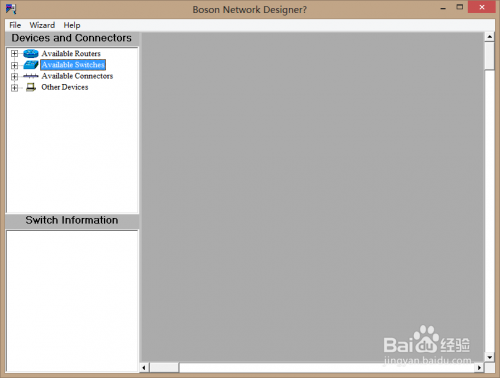
2、点击【终端设备】拖动一台电脑和一台打印机到工作区界面

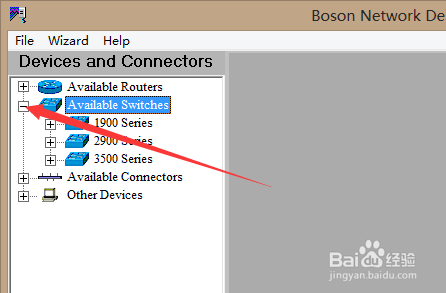
3、用直通线连接无线路由器和网络打印机,我们这里选用无线路由器的原因是可以开启DHCP功能,让打印机自动获取到ip地址


4、点击无线路由器,打开属性对话框,在【图形用户界面】开启DHCP功能


5、点击打开打印机的属性窗口,开启DHCP功能,自动获取IP地址,此时获取到了一个有效的ip地址192.168.0.1
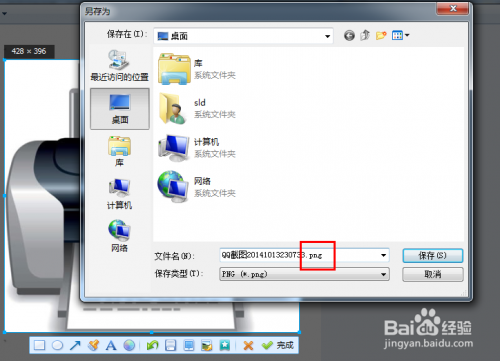
6、同理,开启主机的DHCP功能,自动获取ip地址,获取到的地址为:192.168.0.101
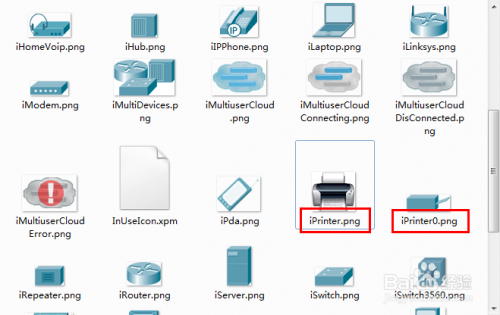
7、用主机ping网络打印机的IP地址192.168.0.1,可以ping通,说明已经可以使用了
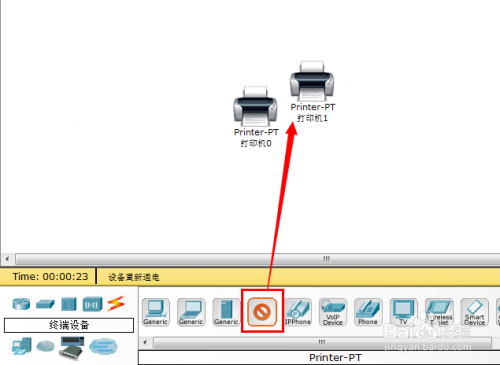
THE END





